Excel表格文档给折线图添加边框的方法
时间:2024-04-29 09:41:02作者:极光下载站人气:156
很多小伙伴在使用excel程序对表格文档进行编辑的过程中经常会需要给折线图进行边框添加。有的小伙伴不知道该在哪里进行边框以及边框颜色的选择,其实我们只需要选中表格文档中的折线图,然后在工具栏中打开“格式”工具,接着在格式工具的子工具栏中找到“形状轮廓”工具,打开该工具,最后在下拉列表中直接点击选择一个自己需要的边框颜色即可。有的小伙伴可能不清楚具体的操作方法,接下来小编就来和大家分享一下Excel表格文档给折线图添加边框的方法。
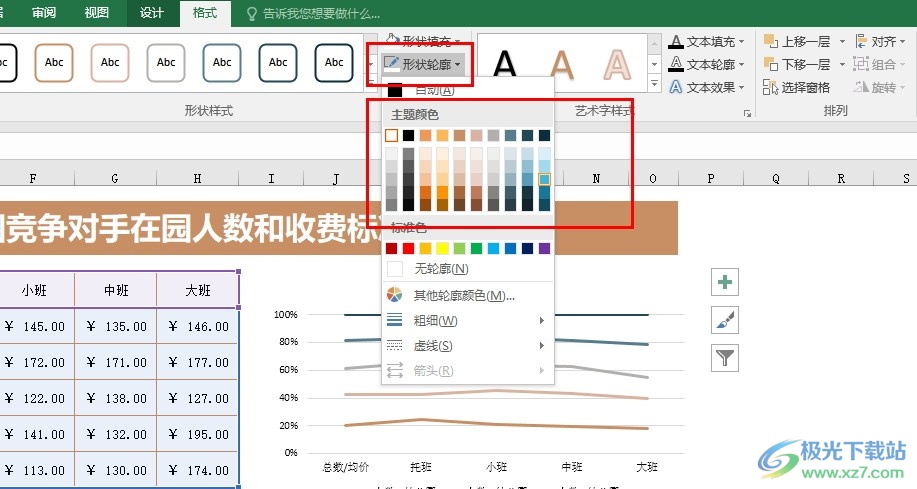
方法步骤
1、第一步,我们先右键单击桌面中的表格文档,然后在菜单列表中点击“打开方式”选项,再在弹框中选择“Excel”选项
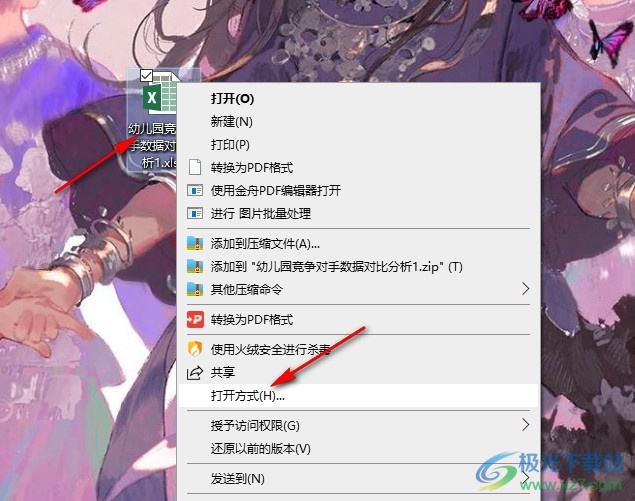
2、第二步,进入Excel编辑页面之后,我们在该页面中选中需要设置边框的折线图,然后在图表工具下点击“格式”工具
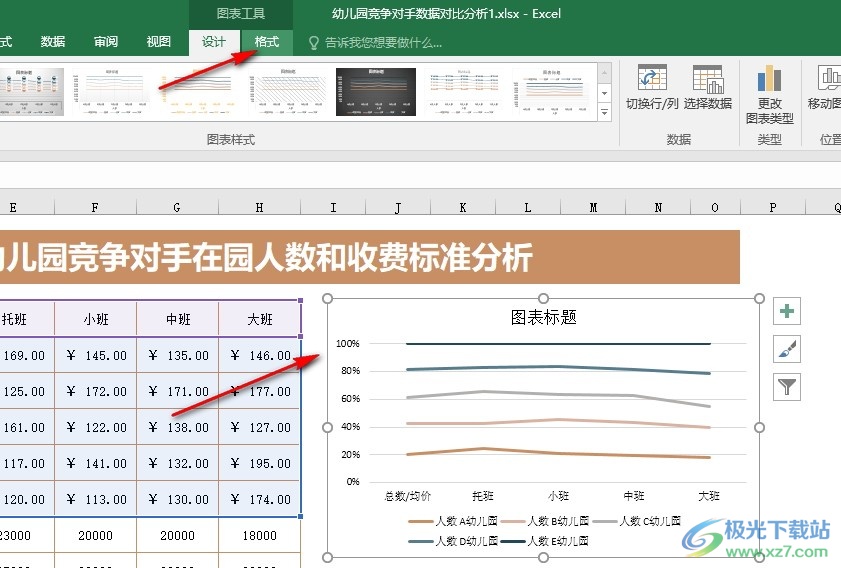
3、第三步,打开格式工具之后,在“格式”工具的子工具栏中,我们找到“形状轮廓”选项,点击打开该选项
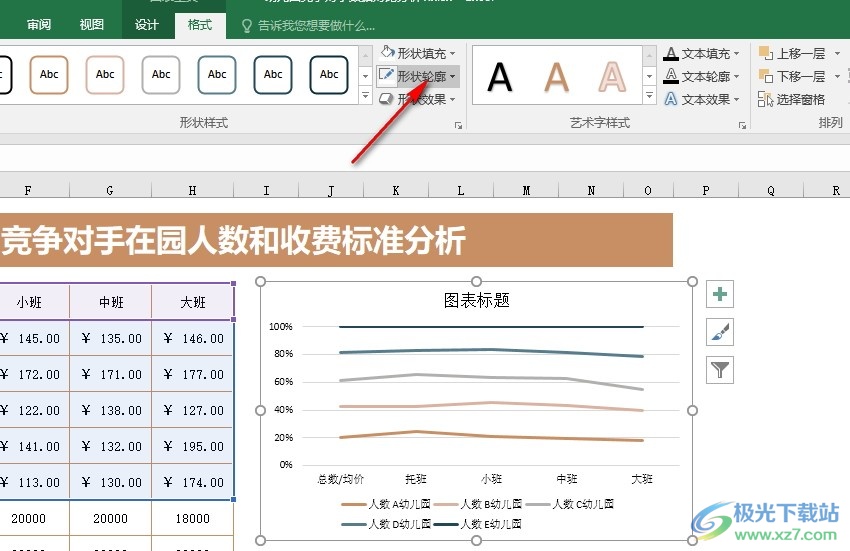
4、第四步,打开“形状轮廓”选项之后,我们再在下拉列表中找到一个自己喜欢的边框颜色,点击选择该颜色
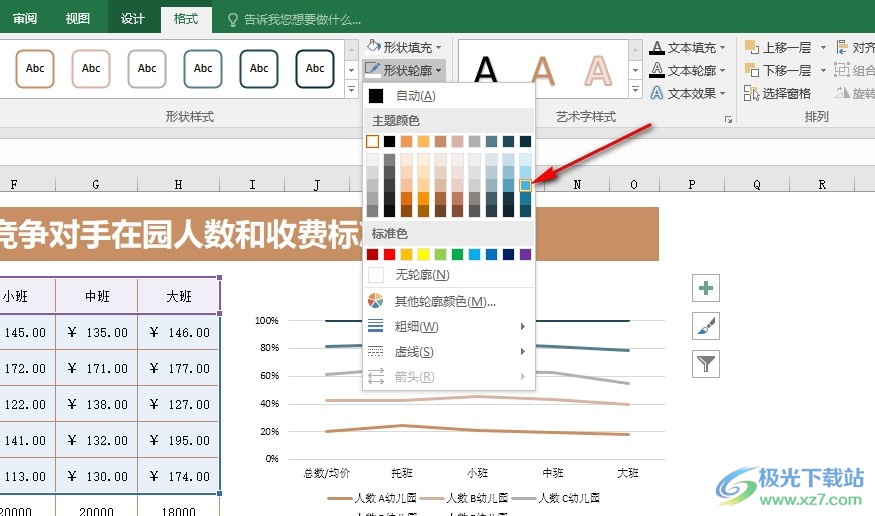
5、第五步,选择好自己喜欢的颜色之后,我们点击表格文档的空白处就能看到添加上边框的折线图了
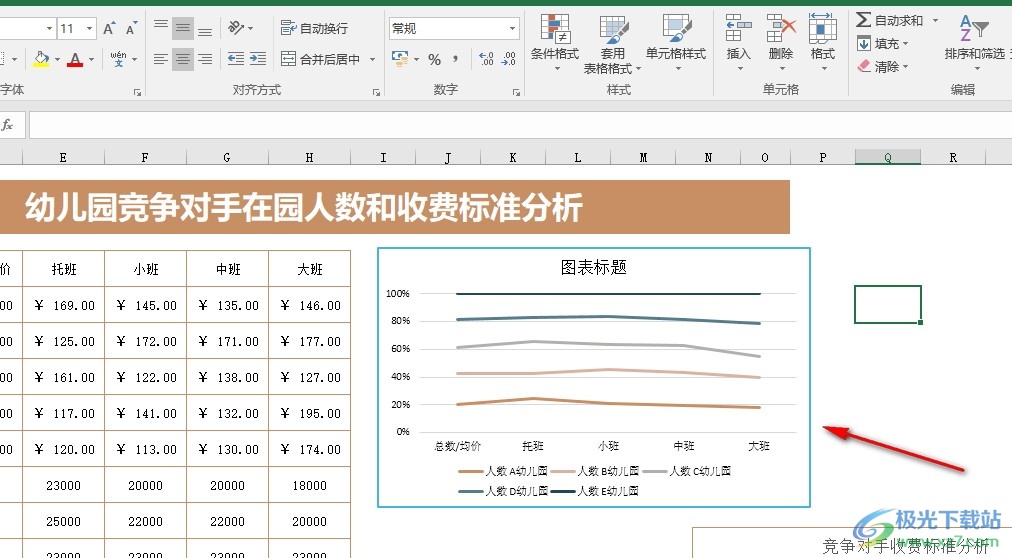
以上就是小编整理总结出的关于Excel表格文档给折线图添加边框的方法,我们在Excel程序中先选中折线图,然后打开“格式”工具,再点击打开“形状轮廓”工具,最后在下拉列表中单击选择一个自己需要的边框线颜色即可,感兴趣的小伙伴快去试试吧。

大小:60.68 MB版本:1.1.2.0环境:WinAll, WinXP, Win7
- 进入下载
相关推荐
相关下载
热门阅览
- 1百度网盘分享密码暴力破解方法,怎么破解百度网盘加密链接
- 2keyshot6破解安装步骤-keyshot6破解安装教程
- 3apktool手机版使用教程-apktool使用方法
- 4mac版steam怎么设置中文 steam mac版设置中文教程
- 5抖音推荐怎么设置页面?抖音推荐界面重新设置教程
- 6电脑怎么开启VT 如何开启VT的详细教程!
- 7掌上英雄联盟怎么注销账号?掌上英雄联盟怎么退出登录
- 8rar文件怎么打开?如何打开rar格式文件
- 9掌上wegame怎么查别人战绩?掌上wegame怎么看别人英雄联盟战绩
- 10qq邮箱格式怎么写?qq邮箱格式是什么样的以及注册英文邮箱的方法
- 11怎么安装会声会影x7?会声会影x7安装教程
- 12Word文档中轻松实现两行对齐?word文档两行文字怎么对齐?
网友评论